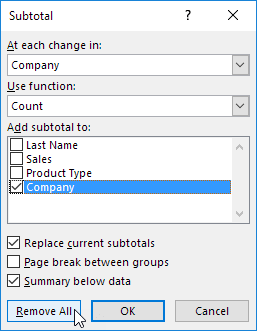Phác thảo dữ liệu trong Excel
Phác thảo dữ liệu giúp dữ liệu của bạn dễ xem hơn. Trong ví dụ này, chúng tôi sẽ tổng cộng các hàng dữ liệu liên quan và thu gọn một nhóm cột.
-
Đầu tiên, hãy sắp xếp dữ liệu trên cột Công ty.
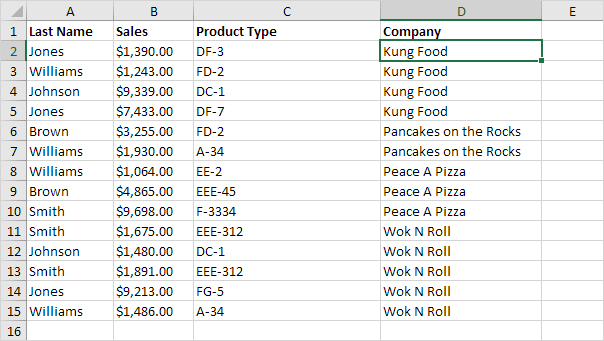
-
Trên tab Dữ liệu, trong nhóm Dàn ý, hãy bấm Tổng phụ.
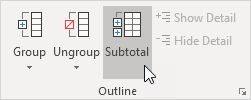
-
Chọn cột Công ty, cột chúng tôi sử dụng để phác thảo trang tính của mình.
-
Sử dụng chức năng Đếm.
-
Đánh dấu vào hộp chọn Công ty.
-
Nhấp vào OK.
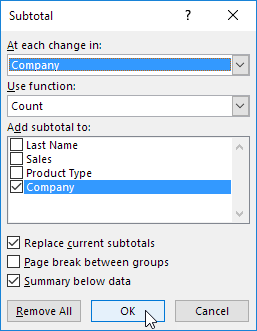
Kết quả:
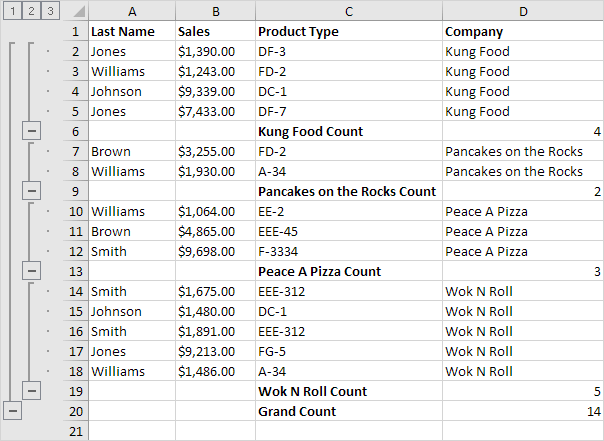
-
Để thu gọn một nhóm ô, hãy nhấp vào dấu trừ. Bạn có thể sử dụng các số để thu gọn hoặc mở rộng các nhóm theo cấp độ. Ví dụ: bấm vào 2 để chỉ hiển thị tổng phụ.
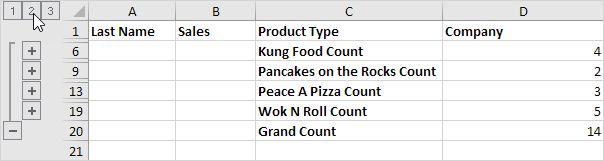
Lưu ý: nhấp vào 1 để chỉ hiển thị Grand Count, nhấp vào 3 để hiển thị mọi thứ.
Để thu gọn một nhóm cột, hãy thực hiện các bước sau.
-
Ví dụ, chọn cột A và B.
-
Trên tab Dữ liệu, trong nhóm Dàn ý, hãy bấm Nhóm.
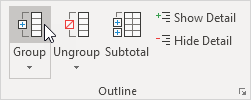
-
Nhấp vào dấu trừ phía trên cột C (nó sẽ chuyển thành dấu cộng).
Kết quả:
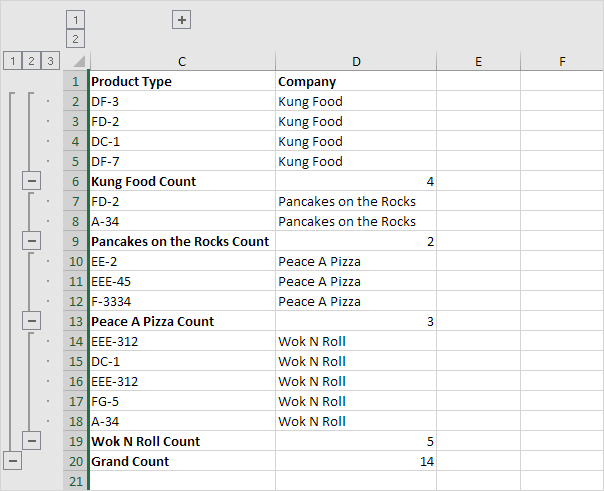
-
Để xóa đường viền, hãy bấm vào ô bất kỳ bên trong tập dữ liệu và trên tab Dữ liệu, trong nhóm Dàn bài, bấm Tổng phụ, Loại bỏ tất cả.